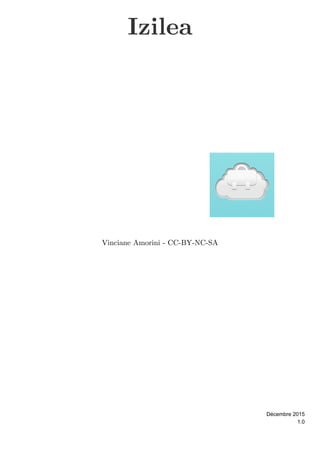
Izilea
- 1. Izilea Vinciane Amorini - CC-BY-NC-SA 1.0 Décembre 2015
- 2. Table des matières Introduction 3 I - Inscription et profil 4 1. S'inscrire sur Izilea ....................................................................................................................... 4 2. Profil ............................................................................................................................................ 5 3. Déconnexion ................................................................................................................................. 6 II - Création et partage d'un module 7 1. Créer un module ........................................................................................................................... 7 2. Nouvelle page ............................................................................................................................. 10 3. Structure d'une page .................................................................................................................. 11 4. Aperçu d'une page ...................................................................................................................... 11 5. Types de page ............................................................................................................................ 14 5.1. Drag & Drop ........................................................................................................................................ 14 5.2. QCM .................................................................................................................................................... 16 5.3. Video YouTube ..................................................................................................................................... 16 5.4. Page vidéo ............................................................................................................................................ 17 5.5. Pointer-cliquer ...................................................................................................................................... 17 5.6. Page libre ............................................................................................................................................. 19 6. Editer une page .......................................................................................................................... 23 7. Supprimer une page .................................................................................................................... 23 8. Options ....................................................................................................................................... 23 9. Partager son module ................................................................................................................... 25 Conclusion 26
- 3. 3 Izilea est un outil en ligne, pour l'instant en Flash, qui permet aux professeurs de langue (mais pas qu'eux) de réaliser des exercices en ligne. Introduction
- 4. Inscription et profil 4 S'inscrire sur Izilea 4 Profil 5 Déconnexion 6 1. S'inscrire sur Izilea Rendez-vous sur puis cliquez sur .www.izilea.com Créez un compte gratuit Vous serez dirigé sur . De là vous, pourrez soit vous connecter à votre compte soitapp.izilea.com accéder au formulaire de création. Cliquez sur .Je m'inscris gratuitement Remplissez le formulaire puis envoyez-le. Inscription et profil I
- 5. Inscription et profil 5 Remarque Si vous voulez voir le mot de passe que vous écrivez, vous pouvez décocher la case Masquer. 2. Profil Pour accéder à votre profil, il suffit de cliquer sur l'icône représentant une personne en haut à droite. Vous pourrez changer votre nom, mot de passe, la langue enseignée ou supprimer votre compte de la plateforme.
- 6. Inscription et profil 6 3. Déconnexion Pour se déconnecter, il suffit de cliquer la croix en haut à droite.
- 7. Création et partage d'un module 7 Créer un module 7 Nouvelle page 10 Structure d'une page 11 Aperçu d'une page 11 Types de page 14 Editer une page 23 Supprimer une page 23 Options 23 Partager son module 25 Cette partie vous permettra de créer votre premier module dans Izilea. 1. Créer un module Pour créer un module, cliquez sur le bouton dans la colonne de gauche.+ Créer un module Création et partage d'un module II
- 8. Création et partage d'un module 8 Vous aurez alors accès à un formulaire avec deux onglets. Le premier permet de déterminer le type de module. Titre Langue concernée Niveau des utilisateurs Durée estimée du module Type Objectif
- 9. Création et partage d'un module 9 Remarque : Type de module Voici la différence entre entraînement et évaluation : Entraînement : navigation libre entre les pages Evaluation : aucun retour en arrière possible Le deuxième onglet, appelé , permet d'ajouter des remarques personnelles.Notes
- 10. Création et partage d'un module 10 Ensuite, cliquez sur pour accéder à l'éditeur du module.Terminer 2. Nouvelle page Vous voici dans l'éditeur de votre module, vide de tout contenu. Pour ajouter une page, il suffit de cliquer sur à gauche. Izilea vous proposera alors différents types :Nouvelle Page DragDrop (glisser/déposer) QCM Vidéo YouTube Page vidéo Pointer-cliquer Page libre
- 11. Création et partage d'un module 11 Nous allons donc commencer par ajouter une page. Pour plus de facilités, nous allons suivre l'ordre d'Izilea. 3. Structure d'une page La structure d'une page se présente ainsi : A gauche : le bouton pour une nouvelle page + aperçu des pages déjà créées Au milieu : le contenu Au-dessus : le titre de votre page + bouton + boutonEnregistrer Aperçu Vous aurez également le menu du module ainsi que de celui d'Izilea au-dessus des options de la page : Retour à la liste des modules Titre du module Aperçu du module Partager le module (le publier) Icône du profil Aide, remarque, etc.. pour le développeur Déconnexion 4. Aperçu d'une page Attention : Enregistrez-tout avant d'utiliser l'aperçu ! En effet, si vous n'enregistrez pas vos pages, quand vous reviendrez dans l'éditeur, celles-ci seront
- 12. Création et partage d'un module 12 perdues ! En cliquant sur , vous pourrez voir et tester les exercices. Pour revenir à l'éditeur, ilAperçu suffit de cliquer sur le bouton Editeur. Attention Certains aperçus vont mènent directement à celui du module. Pour revenir à l'éditeur, cliquez sur .Editer
- 13. Création et partage d'un module 13
- 14. Création et partage d'un module 14 5. Types de page 5.1. Drag & Drop Dès que vous cliquez sur , l'outil vous propose de sélectionner le type deDragDrop glisser/déposer souhaité : Texte vers du texte Son vers du texte Son vers du son Texte vers une image Paires Cliquez sur . Dans le champ , vous insérez ce qui devra être déplacéAjouter une paire Item tandis que le champ indique la destination. Pour supprimer une paire, il suffit de cliquerCible sur la poubelle sur la droite. Attention : Nombre maximum d'éléments Vous avez droit à .8 paires Remarque : Passer d'une paire à l'autre Pour passer d'une paire à l'autre, cliquez simplement sur celle que vous désirez ouvrir. Types Le type "Texte vers texte" est simple à créer.
- 15. Création et partage d'un module 15 "Son vers texte" et "Son vers Son" vous proposeront soit d'insérer un fichier soit de vous enregistrer directement. Notez qu'après, vous avez la possibilité d'ajouter la transcription ou une traduction. "Texte vers une image" vous propose de télécharger une image depuis votre ordinateur. Remarque : A propos de l'enregistrement Pour enregistrer directement sur le site, vous devez autoriser votre micro. Choisissez-le dans la liste puis vous pourrez enregistrer. Ensuite, il sera possible de le valider ou pas, voire de l'éditer.
- 16. Création et partage d'un module 16 5.2. QCM Le QCM permet de poser aux utilisateurs. Vous pouvez ensuite ajouter desune question propositions et cocher la ou les bonnes réponses. Pour en supprimer, cliquez sur la poubelle. Vous pouvez ensuite configurer votre question : Choix unique : cochez cette option s'il n'y a qu'une seule bonne réponse parmi les propositions Réponse obligatoire : l'utilisateur doit répondre à la question s'il veut avancer dans la suite du module Mode sondage : il n'y a aucune bonne réponse, il s'agit juste d'avoir l'opinion des gens Temps limité : L'utilisateur doit répondre dans le temps imparti que vous définirez (en secondes) 5.3. Video YouTube L'insertion d'une vidéo YouTube est assez simple : copiez et collez le lien de celle que vous désirez voir apparaître dans votre module et validez-le.
- 17. Création et partage d'un module 17 5.4. Page vidéo Il s'agit ici d'insérer une vidéo depuis votre ordinateur. Ensuite, vous lui donnez un titre puis éventuellement une description. 5.5. Pointer-cliquer Il s'agit ici de cliquer sur des zones sur une image. Sélectionnez votre image, ensuite, remplissez le formulaire vous demander un titre et les instructions.
- 18. Création et partage d'un module 18 Ensuite, vous déterminez les zones à cliquer. En cliquant sur , vous pourrez choisir entre 4Outil manières de faire : Cercle Polygone Rectangle Main levée Pour supprimer une zone, il suffit de cliquer sur la poubelle à côté. Remarque : Outil : Polygone L'outil polygone demande un peu plus de travail que les autres. Vous devez définir au moins trois points pour que celui-ci se forme. Vous pouvez ajouter des points supplémentaires, néanmoins, vous
- 19. Création et partage d'un module 19 risquez de ne pas avoir le polygone souhaité. Validez pour que la zone soit reconnue ou annulez la forme en cliquant sur la croix à côté du bouton de validation. Vous pouvez aussi définir un niveau de zoom. Les options permettent de changer le titre, les instructions ainsi que le nombre de tentatives maximum. Il est donc conseiller de mettre au minimum le nombre de zones définies. 5.6. Page libre La page libre vous permet d'ajouter du texte, des images, du son et des vidéos. Vous pouvez définir un arrière-plan de couleur pour la page.
- 20. Création et partage d'un module 20 Notez que pour chaque élément, vous pourrez aussi définir sa place dans l'arrière-plan, si un élément doit être devant ou derrière un autre. Voici un exemple. L'image est devant le texte L'image est derrière le texte
- 21. Création et partage d'un module 21 Attention : A propos du clic gauche Si cliquer sur la zone la sélectionne, veuillez à toujours appuyer longuement sur le clic gauche avant de le relâcher pour signifier à Izilea que c'est la fin du déplacement. En effet, la plateforme considère le clic comme étant signe de déplacement ! Ajouter du texte Cliquez sur . Une zone texte sera générée. Cliquez sur celle-ci pour l'éditer, la déplacer, laTexte redimensionner (carrés gris) ou la supprimer (carré rouge). En double-cliquant sur elle, vous pourrez alors ajouter du texte. Attention : Le double clic ne fonctionne pas et quand j'y arrive, je ne sais plus sortir de la zone éditable. Insistez dans vos clics. Pour l'instant, Izilea a du mal à ouvrir la zone pour l'éditer. Si vous désirez sortir de la zone éditable, pour l'instant, enregistrez puis lancez l'aperçu et revenez dans l'éditeur. Ajouter une image Cliquez sur pour insérer une image depuis votre ordinateur. Cliquez sur celle-ci pour laImage déplacer, la redimensionner (carrés gris) ou la supprimer (carré rouge). Ajouter une vidéo Cliquez sur pour insérer une vidéo depuis votre ordinateur. Cliquez sur celle-ci pour laVideo déplacer, la redimensionner (carrés gris) ou la supprimer (carré rouge). Si vous désirez la visionner, le bouton est en haut.Play
- 22. Création et partage d'un module 22 Complément : Y a-t-il un lecteur dans la version finale ? Si vous faites un aperçu de la page, vous verrez qu'un lecteur sera présent. Notez que les vidéos se lancent automatiquement. Ajouter de l'audio Cliquez sur pour insérer une bande audio depuis votre ordinateur. Cliquez sur celle-ciAudio pour la déplacer, la redimensionner (carrés gris) ou la supprimer (carré rouge). Si vous désirez l'écouter, le bouton est en haut.Play
- 23. Création et partage d'un module 23 6. Editer une page Tant que vous êtes dans l'éditeur, éditer une page est facile : il suffit de cliquer sur une page dans la colonne de gauche. 7. Supprimer une page La suppression d'une page est également facile : sélectionnez-la depuis la colonne de gauche pour faire apparaître une croix rouge. C'est cette dernière qui permettra son élimination. 8. Options Avant de publier votre contenu, il est intéressant de retourner à la liste des modules créés en cliquant sur . En effet, vous pouvez ajouter une image de couverture en cliquant surRetour .Choisir une illustration
- 24. Création et partage d'un module 24 Notez également que pour éditer les pages du module, vous devez cliquer sur tandis queEditer pour modifier les paramètres, il s'agit du bouton avec un engrenage. Vous retrouverez d'ailleurs la possibilité de changer/supprimer l'illustration depuis ce menu. L'icône avec la double feuille permet de réaliser une copie du module tandis que la poubelle
- 25. Création et partage d'un module 25 permettra de le supprimer. 9. Partager son module Partager son module Pour partager son module, vous avez plusieurs manières de le faire : Cliquer sur le bouton (manière la plus simple)Partager Cliquer sur la case dans la liste des modulesPublic Changer le statut de à dans les options du moduleBrouillon Publié Récupérer le lien du module Quand vous cliquez sur , Izilea vous donnera le lien que vous devrez passer à vosPartager étudiants. Cliquez sur pour qu'il soit accessible.Publier Néanmoins, vous constaterez que le clic droit ne vous permettra pas de copier ce lien depuis ce formulaire. Pour le récupérer, deux possibilités s'offrent à vous : CTRL+C / Cmd + C Publier le module puis cliquer à nouveau sur pour avoir un boutonPartager Copier
- 26. Création et partage d'un module 26 Nous voici à la fin de notre découverte d'Izilea ! N'oubliez que l'outil est en bêta et susceptible d'évoluer ! Conclusion
